Het is belangrijk om uw ogen regelmatig rust te geven wanneer u achter uw computer aan het werk bent. Een regelmatige pauze is essentieel. Niet alleen om uw ogen wat tot rust te laten komen, maar bovendien om wat effectiever te werken en andere problemen te voorkomen. Vermoeide ogen helpen u namelijk niet bepaald verder. Omdat het zelf redelijk lastig is om die pauzes te nemen is een programma of app dat u daaraan helpt te herinneren een uitkomst.


Het is bekend dat lang naar een beeldscherm kijken niet bevorderlijk is voor uw ogen. Het maakt daarbij niet eens uit het een scherm van uw telefoon, tablet, laptop of computer is. Mensen zitten tegenwoordig steeds langer achter een beeldscherm, omdat alles digitaal verloopt, maar het is mogelijk dat uw ogen daar geïrriteerd van raken. U krijgt er misschien hoofdpijn van en uw zicht wordt minder. Met een programma als Eye Saver is daar wat aan te doen. Met deze software beschermt u uw ogen en wordt de kleurtemperatuur van uw beeldscherm steeds aangepast. U zult merken dat dit prettiger werkt en dat u er productiever door wordt. Daarnaast valt u 's avond makkelijker in slaap.
Eye Saver is gratis te gebruiken en beschikbaar voor Windows besturingssystemen.
Er zijn verschillende redenen waarom het regelmatig achter een beeldscherm zitten niet goed is voor uw ogen. Beeldschermen geven een blauw licht af en dat vinden uw ogen niet fijn. Het leidt mogelijk tot verschillende problemen, waaronder slaapproblemen. Om uw ogen minder te belasten is het nodig om de kleur en de dimensies van de monitor aan te passen en het is daarnaast goed om regelmatig even een pauze te nemen. Deze software helpt eveneens een handje. Eye Saver zorgt ervoor dat uw ogen beschermd zijn terwijl u op uw computer aan het werk bent. Het programma zorgt er onder meer voor dat de helderheid van uw scherm automatisch aangepast wordt, waardoor bijvoorbeeld de schittering al minder wordt en verder wordt de kleur van uw scherm verandert. Zo zult u minder last krijgen van uw ogen.
Eye Saver is een lichtgewicht programma dat snel geïnstalleerd is. De software werkt pas nadat u uw computer opnieuw heeft opgestart. Het programma heeft 5 modi, die ieder eigen functies hebben en die handmatig ingesteld worden. Standaard staat Eye Saver op 'Health mode', die uw ogen beschermd door het blauwe licht al uit uw scherm te filteren. De 'Reading modi' zijn geschikt voor het lezen van digitale boeken of nieuws U schakelt makkelijk tussen de verschillende modi heen en weer. Alle instellingen zijn op te slaan in een profiel, dat weer naar wens te bewerken is. Het programma draait verder op de achtergrond.
Als u lange tijd achter uw beeldscherm zit heeft Eye Saver een functie die u dwingt om regelmatig een pauze te nemen. Onder de tab 'Breaks' stelt u die pauzes zelf in, waarbij u de keuze heeft tussen wat langere en hele korte pauzes. U voert in hoe lang een pauze moet duren, bijvoorbeeld 5 minuten, en om welk aantal minuten de pauze terugkeert. Als uw pauze voorbij is wordt er een geluid afgespeeld, maar deze optie is uit te vinken. Als het tijd is voor uw pauze verschijnt er een pop-up venster op uw scherm met daarop de duur van de pauze en enkele tips die u helpen bij het ontspannen.
Eye Saver heeft de volgende kenmerken:
Eye Saver screenshots
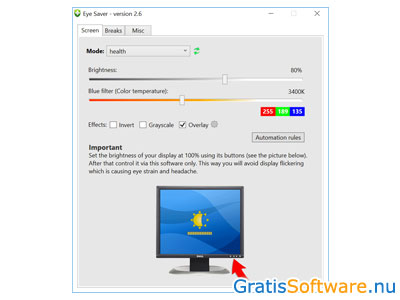
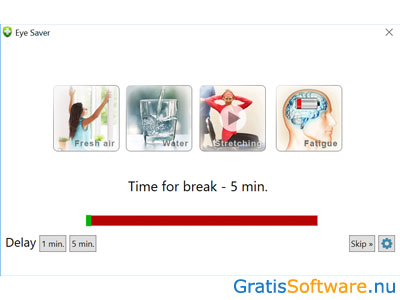
Website van de makers van Eye Saver
website van Eye Saver naar Eye Saver download pagina






Als u lang achter uw beeldscherm aan het werk bent, zult u op een gegeven moment merken dat uw aandacht wat verslapt. Bovendien is dit niet goed voor uw ogen. Het is altijd een goed idee om regelmatig even een korte pauze te nemen, maar daarnaast zijn er verschillende manieren om uw beeldscherm wat meer geschikt voor uw ogen te maken. Om uw ogen te beschermen en om daardoor uiteindelijk productiever aan het werk te gaan, is een programma als Iris een uitkomst. Iris zorgt ervoor dat uw beeldscherm volledig geoptimaliseerd wordt voor uw ogen, waardoor u in staat bent om uw computer langer te gebruiken, zonder dat u hoofdpijn krijgt. Het programma past de helderheid en de kleurtemperatuur van uw beeldscherm namelijk aan.
Iris is gratis te gebruiken en beschikbaar voor Windows, Linux, Mac OS X, iOS en Android. Daarnaast is de applicatie als plugin toe te voegen aan Chrome.
Het beeldscherm van uw computer is niet goed voor uw ogen, zeker niet als u er langere tijd achter zit. U moet uw ogen daarom echt beschermen en een programma als Iris zorgt ervoor dat u weer comfortabel aan het werk gaat. Iris past de helderheid en de kleurtemperatuur van uw beeldscherm daarom aan uw omgeving aan. Daarvoor worden meerdere presets gebruikt, maar als u dat wilt is dit volledig handmatig in te stellen. De applicatie is snel gedownload en geïnstalleerd en wanneer deze wordt opgestart werkt deze meteen. U ziet de kleur en het contrast van uw beeldscherm dus direct veranderen, waardoor de intensiteit minder wordt. Iris herkent automatisch uw locatie en geeft deze aan in het scherm van het programma.
Het programma staat standaard op automatisch, wat betekent dat het zichzelf automatisch aan uw omgeving en het moment van de dag aanpast. Uw beeldscherm is dan overdag wat blauwer en ‘s avonds of ‘s nachts, wanneer het donker is, gaat de kleur langzaam over van geel naar rood. De intensiteit wordt dan aangepast. U ziet dit direct staan onder ‘Mode’. Mocht u dit liever anders zien, dan heeft u nog de keuze uit meerdere modi, zoals ‘Manual’, dus het handmatig instellen van de applicatie, of ‘Paused’, om Iris weer even uit te zetten. Uw beeldscherm heeft dan direct weer de originele instellingen. Verder zijn er verschillende types in te stellen voor uw beeldscherm, zoals health, sleep, reading, programming, biohacker, sunglasses, dark, movie en overlay. Als een van deze opties op toepassing is van uw activiteit dan klikt u daar op en past Iris het beeldscherm daar aan aan.
Naast deze instellingen zijn er nog geavanceerde instellingen, die u handmatig aan moet zetten. U vindt deze onder ‘Advanced Settings’. Hier past u zelf nog enkele dingen aan, zoals de kleurtemperatuur, de helderheid, past u de locatie aan en zet u een timer. U stelt hier verder in dat het programma direct met uw computer opstart. De apps hebben wat minder opties, maar werken zeker zo goed.
Iris heeft de volgende kenmerken:
Iris screenshots
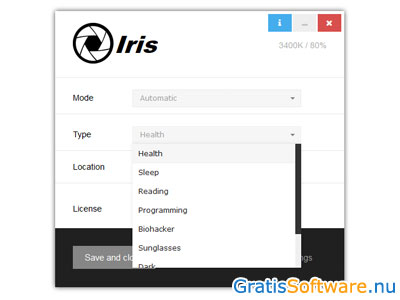
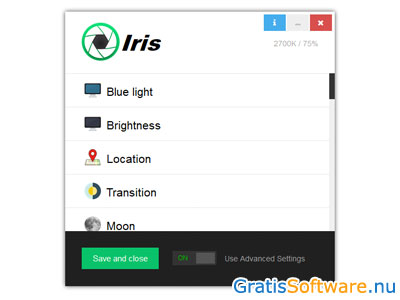
Website van de makers van Iris
website van Iris naar Iris download pagina


EyeLeo zorgt ervoor dat u regelmatig pauzes neemt, waarbij u de keuze heeft uit twee soorten pauze. Het programma laat u een korte pauze nemen, waarbij het licht van uw beeldscherm zachter gezet wordt en waarbij u oefeningen te doen krijgt. Daarnaast zijn er langere pauzes, die net zo essentieel zijn.
EyeLeo is gratis te gebruiken en beschikbaar voor Windows.
EyeLeo helpt u erbij om verantwoord met uw computer om te gaan, zodat u minder last van uw ogen krijgt of van andere problemen zoals RSI.
Het bestand is snel te installeren en bij het installeren is het meteen al mogelijk om aan te geven dat EyeLeo tegelijk met uw pc opstart. Dat is aan te raden, want daardoor werkt het programma direct zoals het moet werken. Na de installatie nestelt de applicatie zich in het systeemvak van uw computer en vanuit daar is het direct oproepbaar. EyeLeo geeft dan meteen al aan wanneer de eerste lange pauze plaats zal vinden. Dat duurt meestal wel een tijdje en standaard staat dat op vijftig minuten. Dit is in de instellingen eenvoudig aan te passen. U stelt dan in om de hoeveel minuten u een lange pauze wilt nemen, na 20 tot 120 minuten, en hoe lang die pauze mag duren. De standaard duur is 5 minuten, maar dit is naar verschillende andere lengtes aan te passen.
Op dezelfde manier zijn de korte pauzes in te stellen. Voor iedere pauze krijgt u een melding dat de pauze eraan komt. Als u niets verandert dan krijgt u 30 seconden voor een pauze een waarschuwing, maar deze tijd is aan te passen. Bovendien stelt u in of u een geluid wilt horen wanneer uw pauze wordt aangekondigd. Wanneer het tijd is voor uw pauze verschijnt er een pop-up venster op uw scherm met een instructie. Zo krijgt u het advies om weg te kijken of een tijdje met uw ogen te knipperen. Deze pop-up blijft gedurende uw pauze te zien en is niet weg te klikken, alhoewel in te stellen is dat u met een simpele klik de pauze wilt beëindigen.
De pauzes volgen elkaar dan op zoals u ze heeft ingesteld en bij een pauze wordt uw scherm een beetje gedimd. Verder stelt u nog in dat uw scherm helemaal op slot gaat gedurende de pauze. Als u op het icoontje van EyeLeo klikt dan is de applicatie zelf te pauzeren voor een of drie uur. EyeLeo is niet alleen goed voor uw productiviteit, maar bovendien voor uw ogen.
EyeLeo heeft de volgende kenmerken:
EyeLeo screenshots
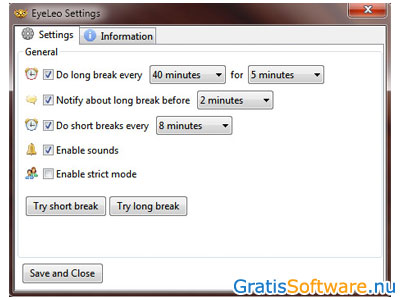

Website van de makers van EyeLeo
website van EyeLeo naar EyeLeo download pagina




RSI en vermoeide ogen zijn de meest voorkomende klachten bij computergebruikers. Het is daarom nooit goed om te lang achter uw beeldscherm te blijven zitten en het is belangrijk om regelmatig even pauze te nemen. Dat zorgt er namelijk voor dat er minder klachten ontstaan. Als het gaat om het meer rust geven aan uw ogen is eyeCare een goede oplossing. eyeCare is een simpele applicatie die u er aan herinnert om regelmatig even te pauzeren. Daarbij wordt de regel van 20 minuten gehanteerd, wat betekent dat u om de 20 minuten minstens 20 seconden naar iets anders moet kijken dan naar uw monitor. Maar even een stukje lopen werkt natuurlijk net zo goed. eyeCare is gratis te gebruiken en is als extensie toe te voegen aan uw browser.
Als u veel tijd achter uw computer zit dan is dat niet heel goed voor uw gezondheid. Vooral uw ogen hebben daar last van, want die worden flink belast. Lang naar een beeldscherm kijken zorgt voor vermoeide ogen, hoofdpijn en de kans dat uw gezichtsvermogen achteruit gaat. Omdat voorkomen beter is dan genezen is het aan te raden om een tool als eyeCare te gebruiken. Veel mensen vergeten namelijk om regelmatig even te pauzeren of hebben de discipline daar niet voor en deze plugin zorgt ervoor dat u dit wel gaat doen. Zo beschermd u uw ogen en dus uw gezondheid. eyeCare waarschuwt op meerdere manieren als het tijd is om te pauzeren en geeft daarbij zelfs oogoefeningen en oefeningen voor de onderrug. Dat gebeurt volgens de 20-20-20 regel. U moet dan om de 20 minuten uw ogen van uw beeldscherm halen en 20 seconden naar iets anders op 20 meter afstand kijken.
eyeCare is met een simpele klik aan uw browser toe te voegen en u vindt het icoontje ervan daarna aan de rechterkant van de adresbalk. De plugin werkt dan meteen al. Door op het icoontje te klikken krijgt u alle opties te zien. Daar is onder meer de optie aan te vinken om eyeCare altijd te laten draaien, waardoor de plugin in het systeemvak van uw computer terecht komt en altijd met uw systeem opgestart wordt. De plugin werkt dan, zelfs als u uw browser niet heeft open staan. Standaard laat eyeCare u dus iedere 20 minuten pauze nemen, maar die tijd is desgewenst simpel aan te passen met een schuifregelaar.
Onderaan het pop-up venster van de tool ziet u de tijd aftellen naar het moment van de pauze. Deze timer is altijd weer te resetten. Als het zover is ziet u een pop-up melding op uw scherm en wordt een online pagina geopend met oefeningen. Deze laatste optie is uit te schakelen. Daarnaast is het mogelijk om een geluidje af te laten spelen als het tijd is voor uw pauze of om het meldingsbericht te veranderen. eyeCare is zo niet alleen handig voor tijdens uw werk, maar de online tool werkt net zo goed bij andere activiteiten, zoals gamen of surfen op internet.
eyeCare heeft de volgende kenmerken:
eyeCare screenshots
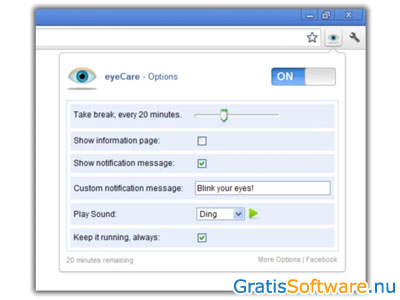
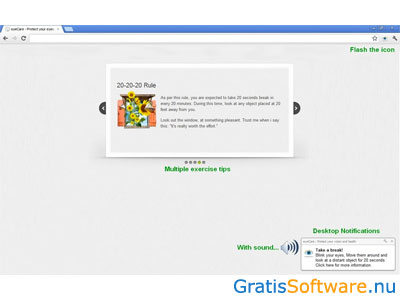
Website van de makers van eyeCare
website van eyeCare naar eyeCare download pagina
Op de website van de ontwikkelaars van deze gratis software kunt u meer informatie vinden en kunt u de software downloaden.